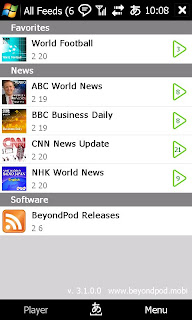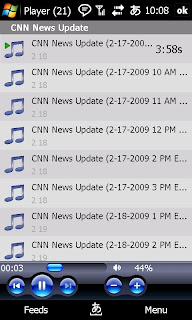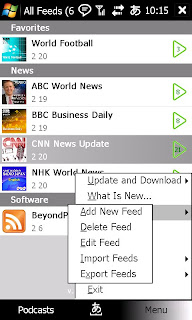アドエス用に母艦(PC)側で使っているソフトをご紹介します。
・MyMobiler 1.23
http://www.mymobiler.com/
USBケーブルで繋いだWindows Mobile端末をPCのマウスやキーボードで操作出来るようにするソフトです。
PCのモニタ上にWindows Mobile端末の画面が表示され、そのキャプチャも撮れます。
このサイトに掲載されている画面キャプチャはこのソフトを使ってキャプチャしたものです。
職場でこっそり携帯を操作するのに最適(?)です。
・WM5torage 1.8
http://www.freewarepocketpc.net/ppc-download-wm5torage-v1-8.html
Windows Mobile端末をUSB接続のカードリーダとして機能させるソフトです。(PC側にインストールするソフトではありません。)
Windows Mobile端末にインストールしたこのソフトをアクティブにしておくと、PCとUSB接続時にメモリカードがPCの外付けドライブとして認識されます。
ActiveSyncで同期する時間が無い時や、ActiveSyncがインストールされていないPCとの間でファイルやプログラムを遣り取りする時に便利です。
万が一の時のためにインストールしておくと良いでしょう。
・ActiveSync Toggle 1.0.4.0 Beta
http://micrologics.co.uk/news/index.asp
ActiveSyncをオン・オフ出来る様にするソフトです。
ActiveSyncをインストールしているとPCの立ち上げ時等に「このデバイスを認識できません。理由は次の2つです。」というエラーメッセージのボックスが表示されます。
このソフトでActiveSyncをオフにしておくとこのボックスが現れません。
オフ時にはタスクトレイのアイコンも消えるのでメモリにも優しいかも。
・03RSSリーダー 1.06
http://labs.feed-yomi.com/03rssreader/
RSSリーダーです。
このソフトはPCとWindows Mobileで同じ実行ファイルが使えますので使い慣れたインターフェースが良いという方にはお勧めです。
PCのソフトとしては非常に小さなプログラムなので軽快に動作します。
詳しくは「RSSリーダーから辞書をいっぱつ検索するMortScript」と「ニュース・天気予報・PodcastをMortScriptとRunATで自動巡回する」を参考にしてください。
・mp3gain 1.2.5
http://mp3gain.sourceforge.net/
CDや曲によって異なるGAIN(音量)をワンクリックで均一にします。
端末をキーロックしてポケットに入れてしまうとボリューム調整が面倒臭いですね。
このソフトでGAINを均一にしておくと聴きやすいかも。
アルバム単位での均一化も曲単位の均一化も出来ます。
・mp3tag 2.46(Update on 14/Mar/10)
http://www.mp3tag.de/en/
MP3タグを変更します。
一括して変更する事も出来ます。
例えば、タグの「ジャンル」が「J-Pop」だったり「J-pop」だったり「JPOP」だったりとバラバラでWindows Media Player上でジャンル分けが正常に働かない時に、このソフトで一括して「J-Pop」に揃えたり出来ます。
但し、mp3ファイルの変換はPC上で行って端末側に戻さなければなりません。
・幻律 1.30
http://nefastudio.net/cafe.cgi?=theme_soft
テーマの書き換えに使います。
このサイトで登場する真っ黒なToday画面もこのソフトで作成しました。
Windows Mobile用とPC用と両方ありますので、基本はPC上で、小変更はアドエス上で行えます。
・Resource Hacker 3.4.0
http://www.angusj.com/resourcehacker/
「リソースハッカーで電話アプリの背景を差し替える」でご紹介した電話アプリのリソースの書き換えに使いました。
他にも色々出来そうです...
・JITEN 1995.5.16
http://www.vector.co.jp/soft/dos/writing/se020807.html?site=n
・EBStudio 1.70b
http://www31.ocn.ne.jp/~h_ishida/EBStudio.html
上記2つは光の辞典の辞書データをEBPocketで使えるEPWING形式に変換する際に使用します。
具体的な方法は「EBPocketで光の辞典を使う」を参考にしてください。
アドエス側にインストールしているソフトについては「アドエスで使用しているソフト一覧」を参考にして下さい。
以上